Kodi — это известный мультимедийный проигрыватель с открытым исходным кодом, который может работать практически во всех операционных системах, таких как Mac, Android, Windows, iOS, tvOS и т. Д., И делает больше, чем стандартные медиаплееры. Существует множество сторонних дополнений, которые позволяют вам смотреть прямые трансляции, фильмы и телепередачи на Kodi.
Ранее он был известен как Xbox Media Center (XBMC) и позволяет воспроизводить музыку, видео и подкасты напрямую через Интернет. Вы также можете воспроизводить мультимедийные файлы, хранящиеся в локальной сети. В то время как пользователи Apple TV имеют возможность использовать AirPlay для потоковой передачи контента на Apple TV через устройство iOS, Kodi можно настроить так, чтобы предлагать пользователям больше функциональных возможностей. Они смогут транслировать контент с YouTube, Pandora, Amazon Prime Instant Video и Spotify.
Kodi также объединяет в сеть все онлайн-устройства и их медиаконтент, делая его доступным на всех устройствах независимо от его местоположения. Если у вас есть Kodi на всех устройствах, видео, фото и аудио файлы будут доступны на других устройствах, которые есть в вашей медиасети.
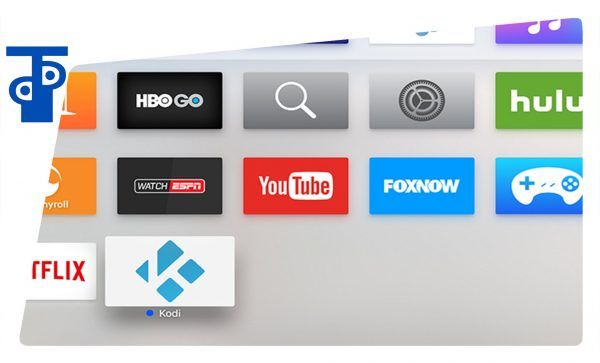
Так что, если у вас есть Apple TV, у вас обязательно должен быть Kodi. Вот как установить Kodi на Apple TV.
Установка Kodi на Apple TV четвертого поколения
Kodi не одобрен Apple, но его потрясающие функции просто потрясающие. Мы собираемся обсудить метод для Apple TV четвертого поколения.
Прежде чем вы сможете начать процесс, вы должны подготовить свой Mac со следующими вещами:
- XCode 8 или позже
- Утилита Singer App для iOS
- Последний файл Kodi .deb для TVOS
- Бесплатная и активная учетная запись разработчика Apple
- Кабель USB-C к USB-A для подключения Mac и Apple TV
Как установить Kodi на Apple TV
- Для начала вам необходимо подключить Apple TV к Mac с помощью кабеля USB-C к USB-A.
- Когда Apple TV подключен, вам нужно открыть XCode 8 или последнюю имеющуюся у вас версию и выбрать «Создать новый проект XCode» в главном меню. В левой части окна под tvOS нажмите «Приложение», затем выберите «Одно приложение», а затем нажмите «Далее».
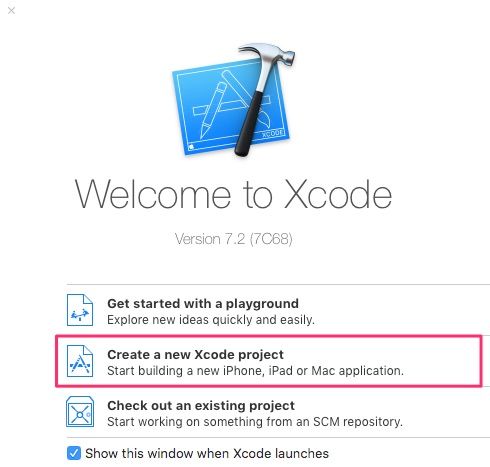
- Вам необходимо указать параметры для «нового проекта». Выберите название продукта и название организации для своего проекта, которое вы можете решить самостоятельно, и убедитесь, что вы заполнили «Идентификатор пакета», который будет использовать обратное доменное имя, например com.arcade.kodiappletv. Это может быть сделано так же, как другие поля. Когда поля заполнены, нажмите «Далее» и сохраните этот проект где-нибудь, к нему можно будет легко получить доступ.
- После выполнения этого шага вы увидите ошибку в главном окне XCode, говорящую о том, что программное обеспечение не может найти «соответствующий профиль обеспечения». Вы не должны паниковать, увидев эту ошибку. Вам просто нужно нажать «Исправить проблему», и программа сама решит проблему.
- Для решения проблемы необходима активная учетная запись Apple Developer, и вам будет предложено войти с Apple ID с учетной записью разработчика. «Добавить» и с вашим адресом электронной почты и паролем войдите в систему. Возможно, некоторым пользователям снова будет предложено ввести данные для входа, но не о чем беспокоиться. Просто выберите свой Apple ID из выпадающего списка и нажмите «Выбрать», чтобы двигаться дальше. XCode решит проблему, и будет создан профиль обеспечения на основе вашей учетной записи разработчика.
- Когда эта проблема будет решена, вам придется перейти в верхнюю часть окна XCode, расположенного рядом с кнопками Play и Stop, в верхнюю левую сторону, а затем выбрать Apple TV из выпадающего списка.
- Теперь откройте приложение iOS — Singer и в раскрывающемся списке выберите нужный «Сертификат о пении». Повторите процесс для «Provisioning Profile» и выберите имя проекта, который вы ранее создали в XCode. «Входной файл» запросит файл Kodi .deb. Вам нужно «Обзор» и искать загруженный файл. Оставьте поле «Отображаемое имя приложения» пустым, если вы не хотите переименовывать приложение на главном экране Apple TV.
- Когда вы закончите заполнять необходимые поля, просто нажмите «Пуск». Файл IPA, созданный на основе Kodi .deb, будет создан приложением Signer и готово к установке на Apple TV.
- Нажмите «Окно»> «Устройства в XCode» и в списке слева выберите Apple TV, а затем нажмите «+» под заголовком «Установленные приложения».
- В качестве последнего шага найдите файл IPA в приложении iOS App Signer и выберите. Пакет теперь установит Kodi Apple TV.
После завершения процесса вы можете начать использовать Kodi на Apple TV.
Оцените статью!
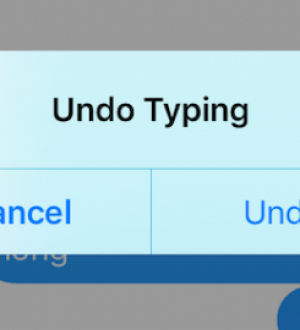

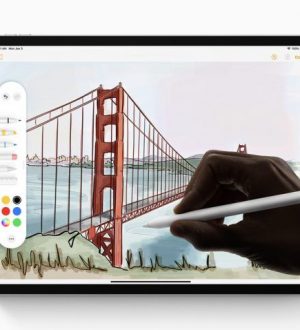
Отправляя сообщение, Вы разрешаете сбор и обработку персональных данных. Политика конфиденциальности.